ड्रॉपबॉक्स फ़ाइल बैकअप और सिंक के साथ आरंभ करने के लिए एक गाइड
अनेक वस्तुओं का संग्रह / / February 08, 2022
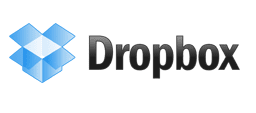
फाइलों का बैकअप लेना और डेटा को सिंक में रखना महत्वपूर्ण है, खासकर जब से हम अपनी कंप्यूटिंग जरूरतों के लिए किसी एक डिवाइस से चिपके नहीं रहते।
हमने उल्लेख किया है फ़ाइल बैकअप तथा सिंकबैक का उपयोग करके सिंक करें, खिड़कियाँ बैकअप और पुनर्स्थापना विधि, और ऐप्स जैसे बैक4श्योर आपके डेटा बैकअप और सिंक जरूरतों के लिए। लेकिन आज, हम एक ऐसे टूल के बारे में बात करेंगे जो फ़ाइल सिंक और बैकअप के लिए "लगभग" अंतिम समाधान है। ड्रॉपबॉक्स के रूप में जाना जाता है, यह एक ऑनलाइन बैकअप समाधान है जो आपके पीसी पर "माई ड्रॉपबॉक्स" फ़ोल्डर बनाता है और जो कुछ भी आप उसमें डालते हैं उसका बैक अप और सिंक करता है। सभी डेटा को क्लाउड में सुरक्षित रखा जाता है और इसे किसी भी ब्राउज़र से कहीं भी एक्सेस किया जा सकता है (बशर्ते इंटरनेट एक्सेस हो)।
ड्रॉपबॉक्स में विंडोज, मैक, लिनक्स और लोकप्रिय सेल फोन के संस्करण हैं।
आइए देखें कि इसे कैसे सेट किया जाए।
ड्रॉपबॉक्स कैसे सेट करें
आपको बस इतना करना है कि ड्रॉपबॉक्स वेबसाइट पर जाएं, एक छोटा ड्रॉपबॉक्स डेस्कटॉप एप्लिकेशन डाउनलोड करें और इसे अपने कंप्यूटर पर चलाएं। सेटअप स्क्रीन दिखाई देगी। "इंस्टॉल करें" बटन पर क्लिक करें।
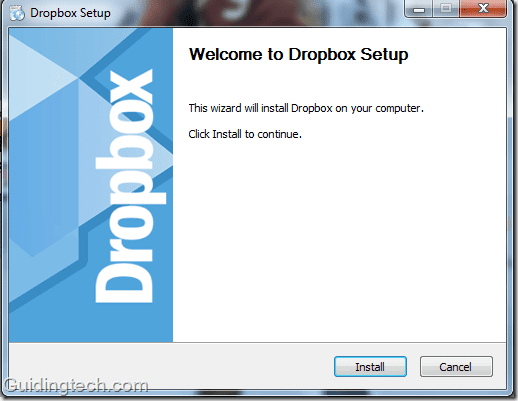
कुछ ही सेकंड में, इंस्टॉलेशन समाप्त हो जाएगा। एक डायलॉग बॉक्स प्रकट होता है जो आपको एक नया ड्रॉपबॉक्स खाता बनाने के लिए प्रेरित करता है। यदि आपके पास पहले से ही एक खाता है तो दूसरे विकल्प के लिए जाएं, "मेरे पास पहले से ही एक ड्रॉपबॉक्स खाता है"। अन्यथा पहले विकल्प पर क्लिक करें।
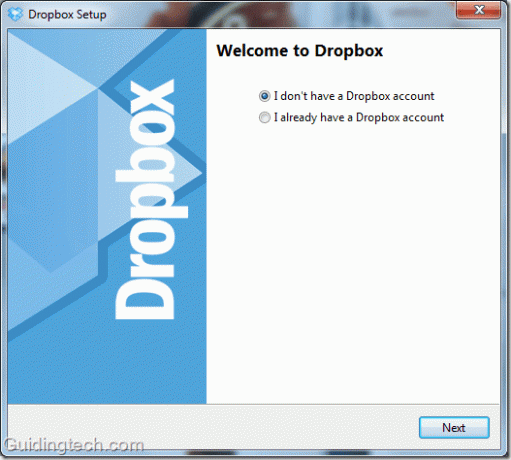
अब एक नए खाते के लिए साइन अप करें। फ़ॉर्म भरें, "मैं सेवा की शर्तों से सहमत हूं" के बगल में स्थित बॉक्स को चेक करें। फॉर्म भरने के बाद "नेक्स्ट" बटन पर क्लिक करें।
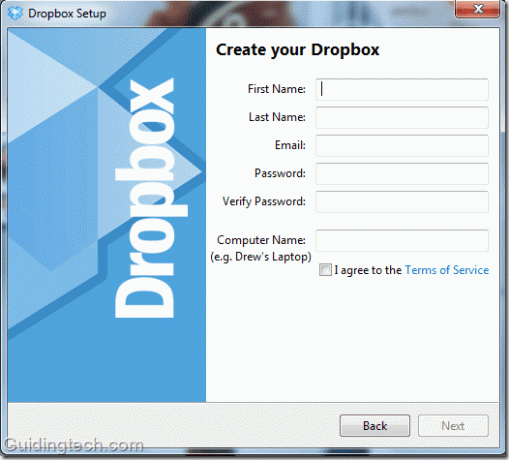
अब आप जिस अकाउंट से शुरुआत करना चाहते हैं उसे चुनें। अगर आप नए यूजर हैं तो फ्री अकाउंट के साथ जाएं। आपको शुरू करने के लिए 2 जीबी खाली जगह मिलेगी, और बाद में आप जब चाहें अपग्रेड कर सकते हैं।

साइनअप प्रक्रिया पूरी करने के बाद, आपके कंप्यूटर पर "माई ड्रॉपबॉक्स" फ़ोल्डर दिखाई देगा। इसका स्थान C:\Users\Computer Name\Documents\My Dropbox पर होना चाहिए।
सेटअप के दौरान, आप उस फ़ोल्डर का डिफ़ॉल्ट स्थान भी बदल सकते हैं। "मैं अपना ड्रॉपबॉक्स फ़ोल्डर कहां रखना चाहता हूं" के बगल में स्थित दूसरे बॉक्स को चेक करें। ड्रॉपबॉक्स फ़ोल्डर का स्थान बदलें और "समाप्त करें" बटन पर क्लिक करें। (आप बाद में फ़ोल्डर को किसी अन्य स्थान पर पेस्ट कर सकते हैं, इसलिए यहां कोई बड़ी बात नहीं है)
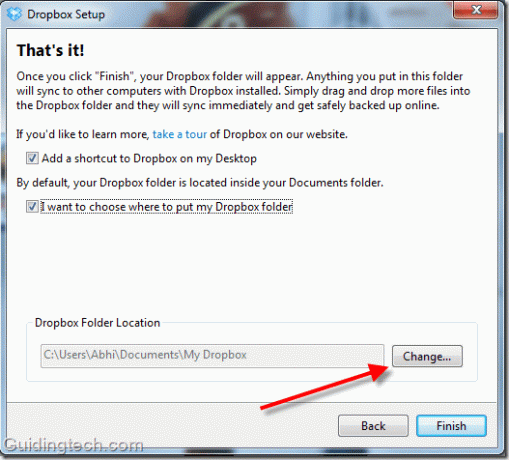
अब डेस्कटॉप पर शॉर्टकट के जरिए "माई ड्रॉपबॉक्स" फोल्डर में जाएं। आप सिस्टम ट्रे पर दिए गए ड्रॉपबॉक्स आइकन पर क्लिक करके और "ओपन ड्रॉपबॉक्स फ़ोल्डर" का चयन करके भी इसे देख सकते हैं।
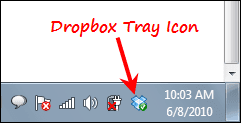
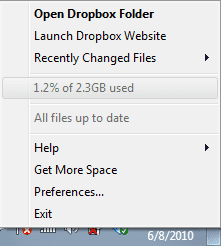
यहाँ ड्रॉपबॉक्स फ़ोल्डरों का स्क्रीनशॉट है। डिफ़ॉल्ट रूप से दो फ़ोल्डर होते हैं: फ़ोटो और सार्वजनिक। एक "आरंभ करना" पीडीएफ दस्तावेज़ भी है जिसमें इस उपकरण का उपयोग करने के निर्देश शामिल हैं।

आप किसी भी फाइल को इस फोल्डर के अंदर छोड़ सकते हैं। आपको एक बात का ध्यान रखना होगा कि जब आप इस फोल्डर में किसी चीज को ड्रैग और ड्रॉप करते हैं तो वह उस स्थान से स्थायी रूप से चली जाती है। इसलिए, यदि आप डेटा की प्रतिलिपि बनाने का इरादा रखते हैं तो आपको इसे करने के लिए "Ctrl + C" और "Ctrl + V" कीबोर्ड शॉर्टकट लागू करना चाहिए।
साथ ही, आप हमेशा अपनी पसंद के अनुसार एक नया फोल्डर बना सकते हैं। मान लीजिए आप अपने ड्रॉपबॉक्स खाते में वीडियो जोड़ना चाहते हैं तो उसके अंदर एक नया फ़ोल्डर बनाएं और इसे "वीडियो" नाम दें। इसी तरह आप ऐसे और भी फोल्डर बना सकते हैं।
ड्रॉपबॉक्स का फाइल सिंक फंक्शन क्या है
मान लें कि आप इस टूल का उपयोग एक से अधिक कंप्यूटर और एक मोबाइल फ़ोन पर कर रहे हैं। इसका मतलब है कि सभी उपकरणों के अंदर एक माई ड्रॉपबॉक्स फ़ोल्डर होना चाहिए। और जब भी आप किसी फ़ाइल को उस डिवाइस के माई ड्रॉपबॉक्स फ़ोल्डर के अंदर ले जाएंगे या कॉपी करेंगे, तो यह स्वचालित रूप से अन्य सभी डिवाइसों पर उसी संबंधित स्थान पर स्वचालित रूप से दिखाई देगी। ड्रॉपबॉक्स यही कर सकता है। त्वरित फ़ाइल बैकअप और एकाधिक उपकरणों में सिंक करें।
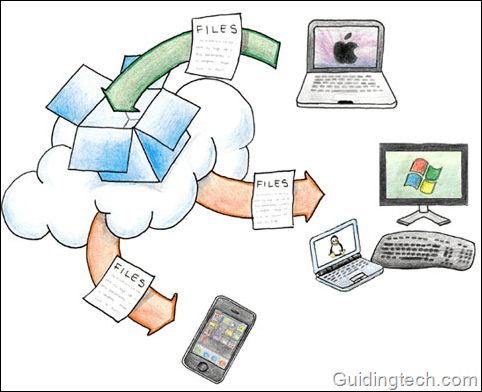
साथ ही, जब भी आप किसी फ़ाइल को दिए गए फ़ोल्डर में छोड़ते हैं, तो वह स्वचालित रूप से ड्रॉपबॉक्स सर्वर पर बैकअप हो जाती है। इसलिए यदि आप अपना उपकरण खो देते हैं, तो आपको ड्रॉपबॉक्स डेटा के बारे में चिंता करने की आवश्यकता नहीं है।
ड्रॉपबॉक्स आधिकारिक वेबसाइट खोलें। ऊपर दाईं ओर, अपना लॉगिन क्रेडेंशियल भरें और लॉगिन बटन पर क्लिक करें। आप वेब इंटरफेस पर मौजूद अपने कंप्यूटर के माई ड्रॉपबॉक्स फ़ोल्डर में रखी सभी फाइलें देखेंगे।
आप प्रत्येक फ़ोल्डर के आगे ड्रॉपडाउन पर क्लिक करके साझा करने, डाउनलोड करने, फ़ोल्डर का नाम बदलने और बहुत कुछ करने जैसी कार्रवाइयां कर सकते हैं।
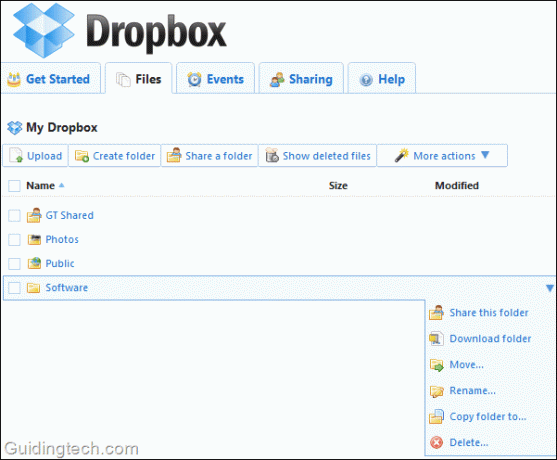
फ़ाइल साझा करने की सुविधा
माई ड्रॉपबॉक्स फोल्डर के अंदर एक पब्लिक फोल्डर होता है। जब भी आप किसी फ़ाइल को इस फ़ोल्डर में ले जाते हैं, तो यह स्वचालित रूप से सभी के लिए उपलब्ध हो जाएगी। आप फ़ाइल पर राइट क्लिक कर सकते हैं और ड्रॉपबॉक्स -> सार्वजनिक लिंक कॉपी करें का चयन कर सकते हैं।

अब इस लिंक को IM, ईमेल या किसी अन्य माध्यम से साझा करें।
कितनी जगह उपलब्ध है
2 जीबी स्थान वाला मूल संस्करण नि:शुल्क उपलब्ध है। यदि आप अधिक स्थान चाहते हैं तो आप $99.00/वर्ष के लिए 50GB स्थान और $199.00/वर्ष के लिए 100GB स्थान खरीद सकते हैं।
सारांश
कुल मिलाकर, ड्रॉपबॉक्स शायद फ़ाइल बैकअप और सिंक्रनाइज़ेशन के लिए सबसे अच्छा उपकरण है। यह बहुत सारी खूबियों के साथ आता है। फाइल सिंक, फाइल शेयरिंग, ऑनलाइन बैकअप, वेब एक्सेस, सुरक्षा और गोपनीयता, मोबाइल डिवाइस एक्सेस इसकी कुछ प्रसिद्ध विशेषताएं हैं। भविष्य में, हम इसकी अन्य उन्नत विशेषताओं को और अधिक विस्तार से बताएंगे।
ड्रॉपबॉक्स डाउनलोड करें फ़ाइल बैकअप और एकाधिक उपकरणों में सिंक करने के लिए।
अंतिम बार 02 फरवरी, 2022 को अपडेट किया गया
उपरोक्त लेख में सहबद्ध लिंक हो सकते हैं जो गाइडिंग टेक का समर्थन करने में मदद करते हैं। हालांकि, यह हमारी संपादकीय अखंडता को प्रभावित नहीं करता है। सामग्री निष्पक्ष और प्रामाणिक रहती है।



